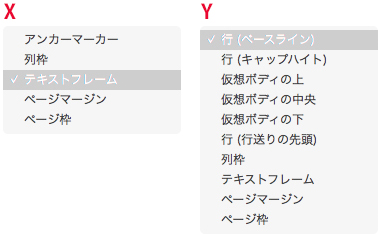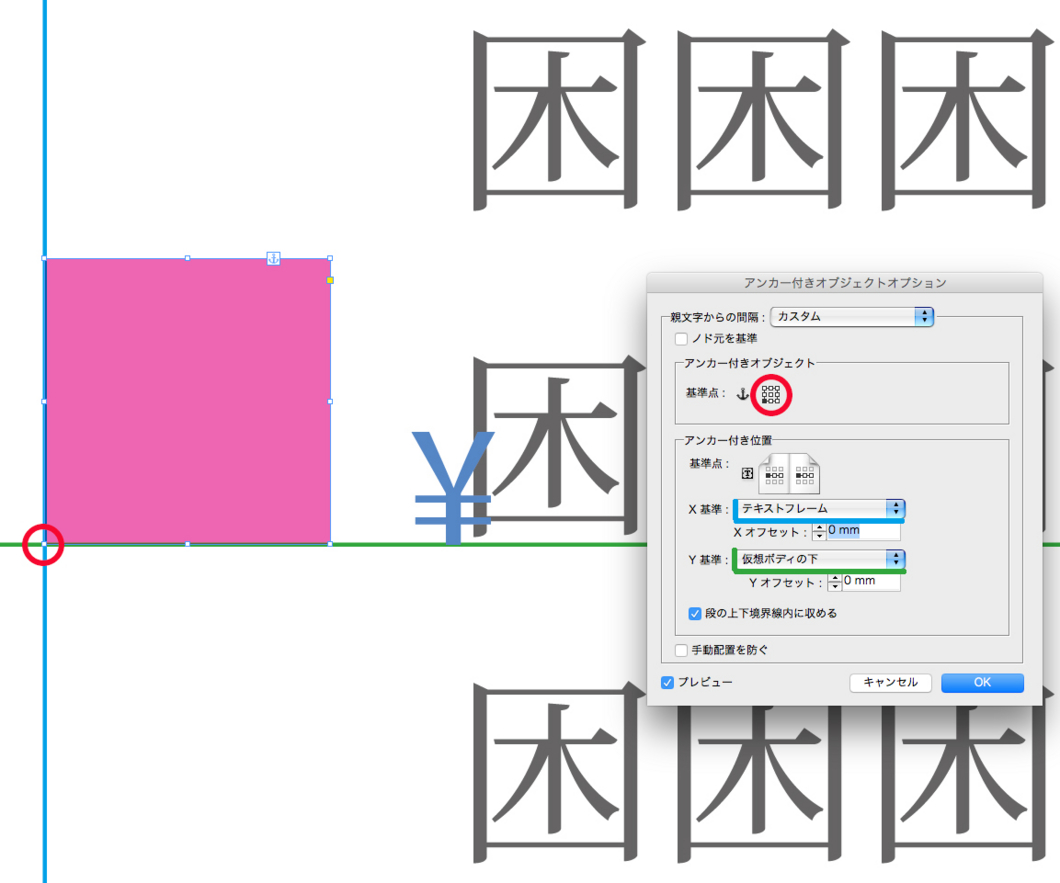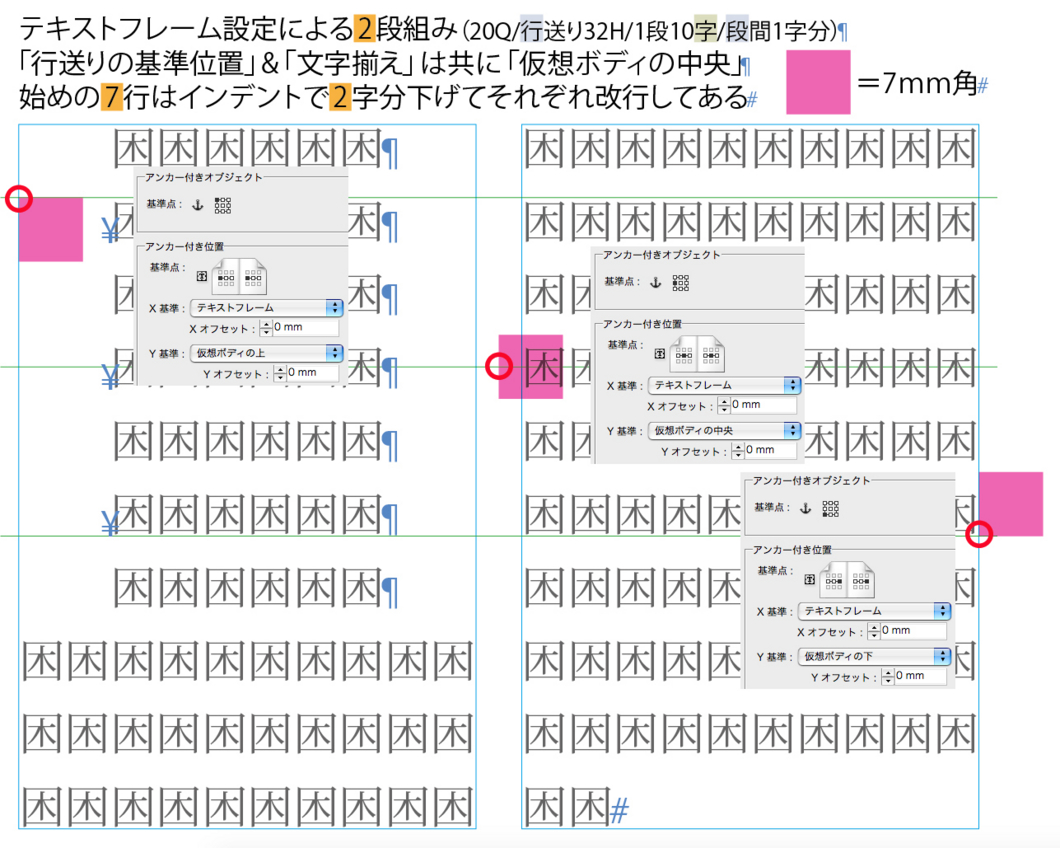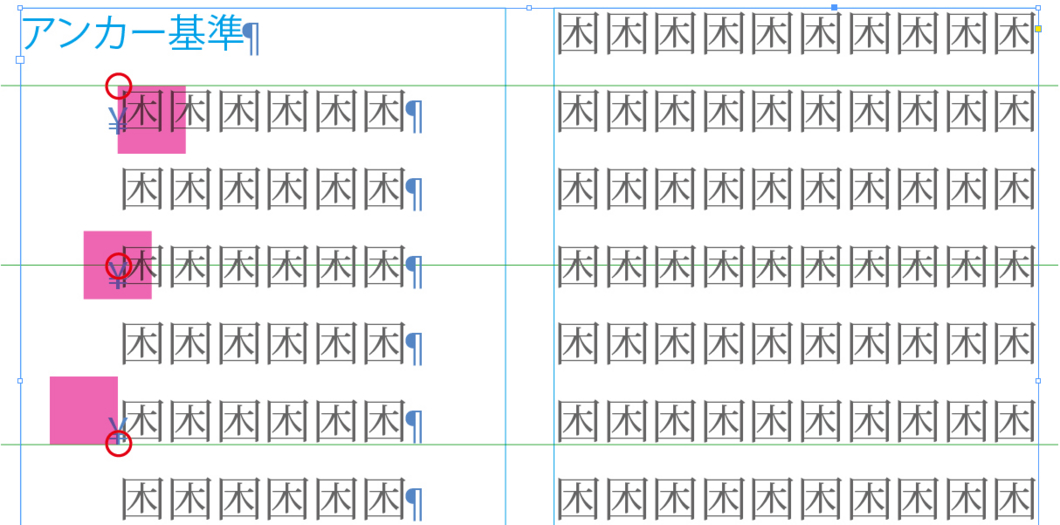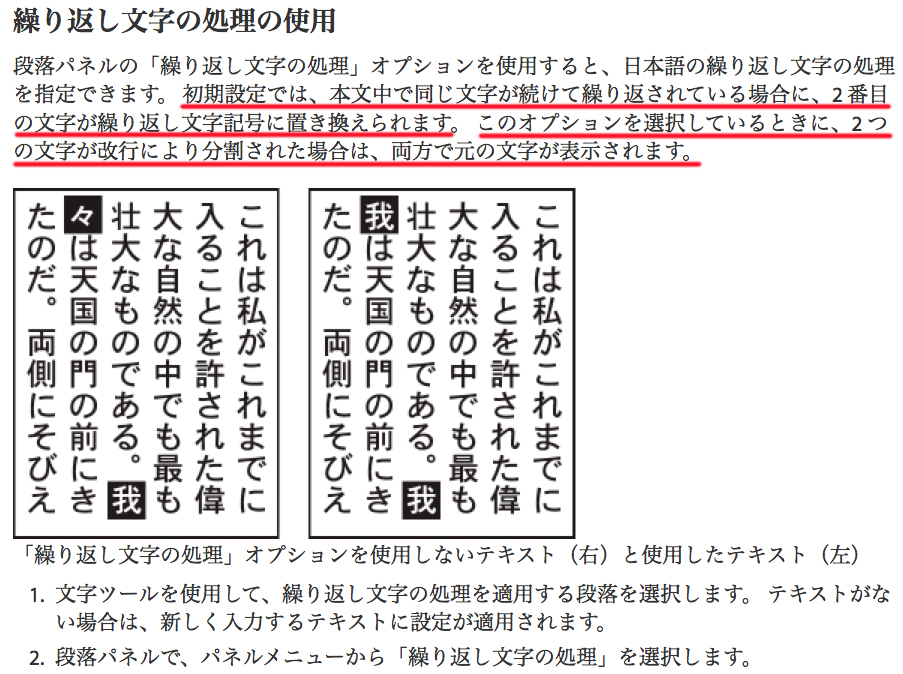「アンカー付きオブジェクト」の「カスタム」設定_その1
ここ最近、InDesignの「アンカー付きオブジェクト」の「カスタム」設定と挙動の関係について、理解があまり行き渡っていないのではないか? と思わせる書き込みを目にする機会が多いように感じます。
そこで、私なりに解説を試みてみることにしました。
※2〜3回に分けて連載することになるでしょう
まず、以下のような作例を準備しました。
●X基準:「テキストフレーム」
オプションの最初の項目の「ノド元を基準」は後回しにして……
次の項目「アンカー付きオブジェクト/基準点」の部分では、アンカー付きオブジェクトそのものの何処を基準として配置するのか? ということを設定します。
- この場合、アンカー付きオブジェクトの右/下を基準とする
次の「アンカー付き位置/基準点」は「X基準(字送り方向)」と連動しており、併せて及び「Y基準(行送り方向)」を設定することでと連動しており、アンカー付きオブジェクトを配置する位置を指定します(オフセットの設定方法や考え方は他の機能と同様です)。*1
共に選択肢がいくつか用意されています。
最初に掲げた作例のそれぞれは以下のようになっています。
- アンカー付きオブジェクト/基準点:左/上
- アンカー付き位置 X基準:「テキストフレームの左端」、Y基準:「(仮想)ボディの上」
- アンカー付きオブジェクト/基準点:左/中
- アンカー付き位置 X基準:「テキストフレームの左端」、Y基準:「(仮想)ボディの中央」
- アンカー付きオブジェクト/基準点:左/下
- アンカー付き位置 X基準:「テキストフレームの左端」、Y基準:「(仮想)ボディの下」
つまり、X基準(横組み字送り方向:横方向)はすべて「テキストフレームの左端」、Y基準(横組み行送り方向:縦方向)は「(仮想)ボディベース」の上・中央・下としてあり、それぞれ「アンカー付きオブジェクト/基準点」と同じように設定してあるということで、(見ていただくと判りますが)「アンカー付き位置のX基準とY基準の交点」に「アンカー付きオブジェクトの基準点」が位置しています。
ここで、「アンカー付き位置」Xの基準点を少し変更し、上から(テキストフレームの)左端(ママ)・中央・右端としてみました。
さらに、「アンカー付きオブジェクト/基準点」も上から左/上・中/中・右/下と変更してみました。
- 以降はこの状態からX基準を変更して挙動を観察します
このように、(最初のうちは)それぞれの基準点を同様の位置に(ある程度)合わせるとその挙動が理解し易いでしょうし、その後の数値的なコントロール(計算)もし易いハズです。
この作例の場合、X基準は「テキストフレーム」をベースにしていますから、例えば、現状の(アンカー付きオブジェクトを挿入した段落の)2字分のインデントを「0」としても、
また、「左揃え」から「右揃え」に変更したとしても、「アンカー付きオブジェクト」の位置は動きません。
では、三つ前の状態からX基準をその他の選択肢に変更して挙動を観察してみましょう。
●X基準:「ページマージン」
- 現状は「テキストフレーム」基準の例と同じですが、これはテキストフレームの位置/サイズが「マージン/段組」での設定値と一致しているから
試しに、「マージン/段組」からマージン設定を変更してみると……それに応じてアンカー付きオブジェクトの位置も変わるのが確認できます。
- ページマージンを 14mm → 10mmに変更した結果
※「ページマージン」という用語から「余白部分」に配置されるかと勘違いしそうですね。どちらかというと「版面(はんづら)」とした方が適切なように思います。
●「ノド元を基準」のチェック ON
※例えば、最初のアンカー付きオブジェクトの設定画面で「ノド元を基準」のチェックを ON にすると、設定画面は以下のように変化します。
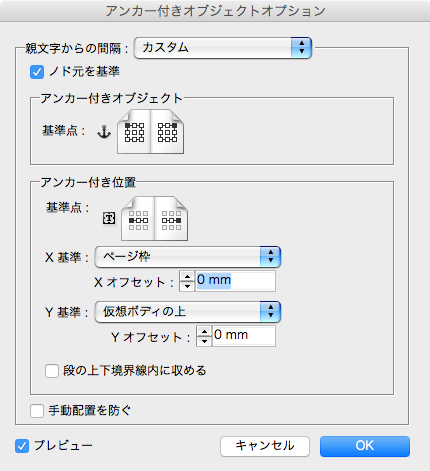
- それぞれの基準点は見開きページではノド元を中心に左右対称の位置に設定されます
- 「ノド元を基準」の ON/OFF はオブジェクト毎に設定する必要があります
長くなるので、続きは後日……今回は主に「X方向(字送り方向)」について観察しましたが、次回は「Y方向(行送り方向)」に重点をおいて考えてみることにします(ちとややこしいことになるハズです)*2……
※完結するまでに(何かの都合で)少し改稿するかも知れませんが、ご容赦ください。
「表と段落のアキ」と行送りの基準位置
以前から気になっていた InDesignの「表の属性/表の設定/表と段落のアキ」と「行送りの基準位置」の関係について、簡単に検証してみました(OS X 10.10.5, CS6)。
私は主にフレームグリッドで作業しており、その際には表や図版は「アンカー付きオブジェクト」として配置することが多く、今まで気になりながらも放置していた結果、本日やっと…
プレーンテキストフレーム内の表組みに対して「表と段落のアキ」は前・後とも「2mm」と設定し、行送りの基準位置をそれぞれ変更した4パターンを作成。
さらに「行送り値」を様々に変更して4パターン……計16パターン作成し、観察してみることにしました。
すべて(改行マークも含めて)12級の状態で、各プレーンテキストフレームに対して「オブジェクト/オブジェクトサイズの調整/フレームを内容に合わせる」を実行…その結果を最終行に記入してあります(計算しやすいように、表の前後には1行だけの状態にしました)
- 「行送りの基準位置」=「仮想ボディの下」の場合は偶然の一致(行送り値=文字サイズ)
結論からいってしまうと……
行送り値に関わらず、(常に)フレームサイズが正しい(表と段落のアキが設定した通りになる)のは「行送りの基準位置」=「仮想ボディの上」だけであるということになります(0.1mmは表の罫幅がプラスされた結果ですね)。
※但し、表と前の段落とのアキは「行送りの基準位置」の選択に関わらず設定通り確保されています
観察して気付いた点を挙げれば……
①の状態のフレームサイズを元に②・③・④のフレームサイズを考えた場合、「仮想ボディの上」以外は「行送り値の差」がフレームサイズに反映されている
③と④を比較すると…表の後の段落の「行送りの基準位置」=「仮想ボディの下」の場合は、行送り値が文字サイズと同等であれば設定通りのアキが確保される*1
※他の設定の場合も追究すれば解るでしょうが、あまり有意義とは思えないので…これぐらいで…
行送りの基準位置が「仮想ボディの上」以外の場合は、その増減によって前の行(段落)とのアキが増減することを考えれば当然なのかも知れません……ということでしょうか……よくわかりませんが、ご留意ください。
*1:さらに蛇足として付け加えるならば、「行送りの基準位置」=「仮想ボディの下」vs「欧文ベースライン」のフレームサイズの差は欧文ベースライン位置に拠るということ…
Illustratorの「繰り返し文字の処理」
Adobe Illustratorの段落パネルメニューには「繰り返し文字の処理」というInDesignにはない項目があり、ヘルプを覗くと以下のように書いてあります。
- キャプションの(左)と(右)が逆ですね…
赤アンダーラインを引いた前半部分を素直に受け取って、例文を作成してみましたが……
- ご覧の通り、何の変化も起こりません
気を取り直して、上の画像の赤アンダーライン部分(2文字目)を「繰り返し文字」に置き換え、(効果を観察するために)左右を1文字分短くしてみたのが以下の画像です。
- うーーーん…「弱い禁則」でも「々」は「行頭禁則文字」となっているので追い出されるだけ…
で、「禁則処理=なし」としてみると……
- 期待通りの結果ではありますが、読点が行頭にきては困りますね
さらに気を取り直して、「弱い禁則」をカスタマイズして「繰り返し文字」を「行頭禁則文字」から削除したセットを作成し、適用してみました。
何とか使えそうですね。
でも……
- この効果が適用されるのは「々」だけのようです
何とも中途半端な機能と言うほかありません。
私の場合、Illustratorでは短い文章しか組みませんので、常に「OFF」で運用しています。
※既視感が有ると思っていましたが……
丸っきり同じタイトルの過去記事がありました→ Illustratorの「繰り返し文字の処理」
(自省を込めて、このまま残しておきます)*1
*1:HD内でaiファイルを発見し記事に…念のため、ブログ内も検索したつもりだったのですが…
Illustratorの自動カーニング時の行頭行末揃えは…
すでにこのブログ上で「Illustratorでの箱組にオプティカルカーニングは不適」と題して、Illustratorで「オプティカルカーニング」適用時に行頭行末揃えの組版が(自動では)不可能なことは報告済みですが、(追い打ちをかけるようで残念ですが)「自動(メトリクス)カーニング」でも同様な現象が発生しますので報告しておきます。
下の画像のような「和文等幅」を適用した文字列では特に問題ありませんが……
これに「自動(メトリクス)カーニング」を適用すると……
- 「ナ」が行末をオーバーしているのが目立ちますね
- 「…」と英字との不自然なアキは「文字組みアキ量設定」では設定できません(この場合、後続の英字にアキが発生するようなので、英字を選択して「文字前のアキ」で調整するしかありません
- これは小書きの仮名や音引きでも同様です…Illustratorの「文字組みアキ量設定」では対:行頭禁則文字との和欧文間隔を触ることは不可能です
書体を変更してみます……
- 並びが変わったため、こちらは「ル」の行末オーバーが目立ちます
- 目立たないだけで、行末と次の行頭の文字のペアにカーニングが設定されていれば不揃いは発生します(先の例も同様ですが…)
理屈は簡単です。下の画像で明らかなように、行末の文字と次の行頭の文字との(ペア)カーニング値が対:行末に残ってしまうからです。
- 右の丸パーレン内の数値は(ペア)カーニング値(カーソルを文字間に挿入してカーニング窓を確認すると丸パーレン囲みで表示されています)
このように(ペア)カーニングが丁寧に設定されている書体ほど、その影響は大きいことになり、Illustratorの日本語文字組版に関する機能の不憫さを再確認する結果となってしまいました。
回避策としては……(オプティカルの場合と同様に)行頭にカーソルを挿入し、カーニング窓の「(0)」となっている部分を「0」と書き換えると行末の飛び出しはなくなります。(この際に「OpenTypeパネル」の「プロポーショナルメトリクス」にチェックが入っていないと、カーソル直前の文字=行末の文字の「プロポーショナルメトリクス」が解除され行末の文字の前後に不自然なアキが発生しますので、手動で調整する場合は必ずチェックをONに!)*1